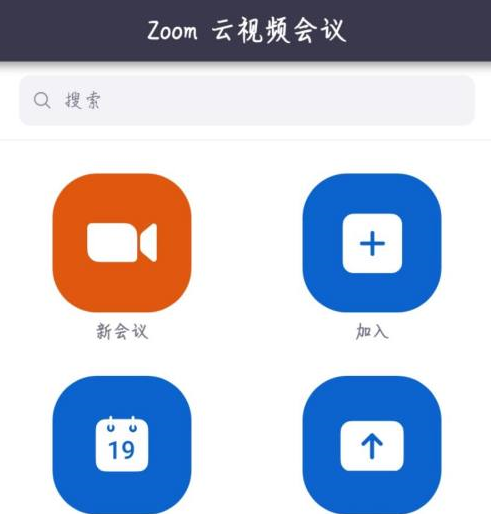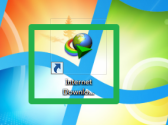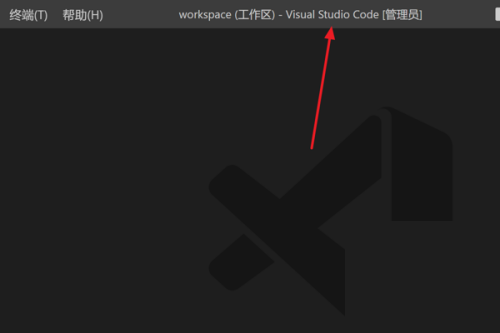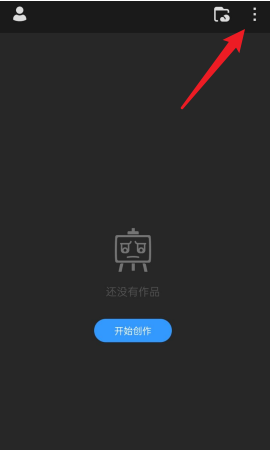最近使用winScp的时候,很多小伙伴不知道如何集成putty64,下面小编就给大家带来winScp集成putty64的操作教程,有需要的小伙伴不要错过哦。
1.打开winscp

2.打开选项->选项
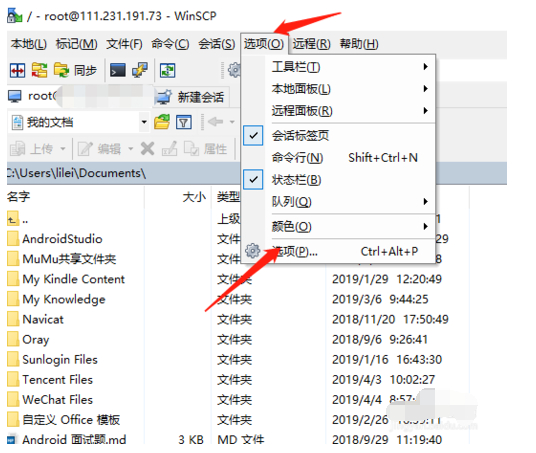
3.选择集成->应用程序
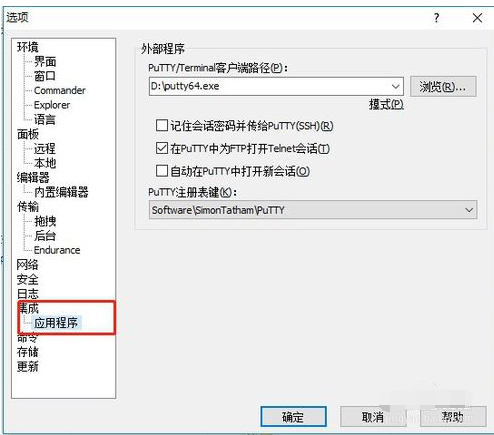
4.选择浏览,找到putty的路径,然后确定保存
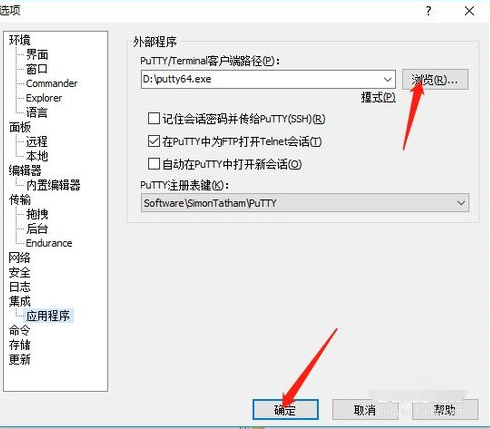
55.选择工具栏命 闪电图标,点击就可以进入putty 的界面了
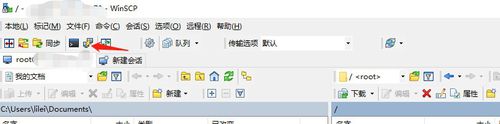
以上就是小编给大家带来的winScp集成putty64的操作教程的全部内容,希望能够帮助到大家哦。
- THE END -
最后修改:2023年5月21日
非特殊说明,本博所有文章均为博主原创。
如若转载,请注明出处:https://www.xuanloog.cn/31321.html